نحوه قرار دادن دستی Tooltip در Tableau
آیا تا به حال خواسته اید یک Tooltip را در جایی روی داشبورد خود قرار دهید بدون اینکه فقط آن را در داخل جدول یا نمودار قرار دهید.
نمونه ای از قرار دادن Tooltip دستی
مرحله 1: یک تصویریا transparent button ایجاد کنید. برای این کار می توانید از یک برنامه ویرایش رایگان استفاده کنید. فیگما ، Paint، فتوشاپ و غیره…
مرحله 2: یک کاربرگ (کاربرگ 1) در تبلو ایجاد کنید و آن را به شکلی در آورید. در داخل گزینه tooltip تصویری را وارد کنید که می خواهید زمانی که کاربر روی ناحیه مورد نظر قرار می گیرد نمایش داده شود. شما باید تصاویر خود را برای راهنمای tooltip آپلود کنید. این کار را با رفتن به شکلهای Documents >> My Tableau Repository> انجام دهید، سپس یک پوشه ایجاد کنید و تصاویر خود را که میخواهید استفاده کنید وارد کنید.
مرحله 3: یک کاربرگ دیگر (کاربرگ 2) ایجاد کنید و آن را به شکل تغییر دهید. روی shape button کلیک کنید و transparent button خود را انتخاب کنید. برای انجام این کار، transparent button خود را با رفتن به شکلهای Documents >> My Tableau Repository >> در شکلهای تبلو آپلود کنید، سپس یک پوشه ایجاد کنید و transparent button خود را وارد کنید.
مرحله 4: حالا یک فیلد محاسبه شده خالی با تایپ “” در فیلد ایجاد کنید و فیلد محاسبه شده را به ستون ها بکشید.
فیلد محاسبه شده خالی
مرحله 5: اکنون برگه 1 را به عنوان راهنمای ابزار در برگه 2 وارد کنید. این کار را با رفتن به صفحه 2 انجام دهید. روی tooltip کلیک کنید. هر چیزی را در قسمت راهنمای tooltip حذف کنید. سپس بر روی insert >> sheets کلیک کنید. برگه ای را که می خواهید درج کنید انتخاب کنید.
sheet وارد شده در راهنمای ابزار یک صفحه دیگر
مرحله 6: اکنون برای پاک کردن برگه 1 و 2. تغییر به نمای کامل. رنگ ورق را به ” none ” تغییر دهید (آن را شفاف کنید). عنوان را پنهان کنید برچسب فیلد را برای ستون ها پنهان کنید- لغو نمایش هدر- از شر خطوط سلولی یا تقسیم کننده ردیف خلاص شوید تا کاربرگ کاملاً خالی به نظر برسد.
مرحله 7: اکنون به داشبورد خود بروید و برگه 2 را بردارید. آن را روی داشبورد خود شناور کنید، اندازه آن را مناسب کنید و آن را در جایی که می خواهید راهنمای ابزار خود قرار دهید. همچنین عنوان را پنهان کنید. اطمینان حاصل کنید که در سلسله مراتب مورد، راهنمای ابزار شما بالای متن یا تصویر شما قرار دارد که میخواهید نکته ابزار خود را نمایش دهید.
برگه شماره 2 را روی نام “Caterpie” گذاشتم. با قرار دادن برگه 2 در بالای “this is caterpie” (برگ 1) در سلسله مراتب، راهنمای ابزار من زمانی را نشان می دهد که کاربر روی Caterpie قرار می گیرد.
اکنون ماوس را روی tooltip خود نگه دارید.
با شناور شدن بر روی Caterpie، راهنمای ابزار من تصویری از Caterpie را نمایش می دهد
ممکن است مراحل زیادی به نظر برسد اما در واقع بسیار ساده است. با این نکته می توانید واقعا خلاق باشید. من یکی از داشبوردهای خود را پیوست کردم تا نمونه ای از کارهایی که می توانید با این نکته انجام دهید را نشان دهم
برای خرید لایسنس نرم افزار Tableau ، میتوانید از خدمات ما استفاده نموده و درخواست خود را از طریق فرم زیر ثبت نمایید.
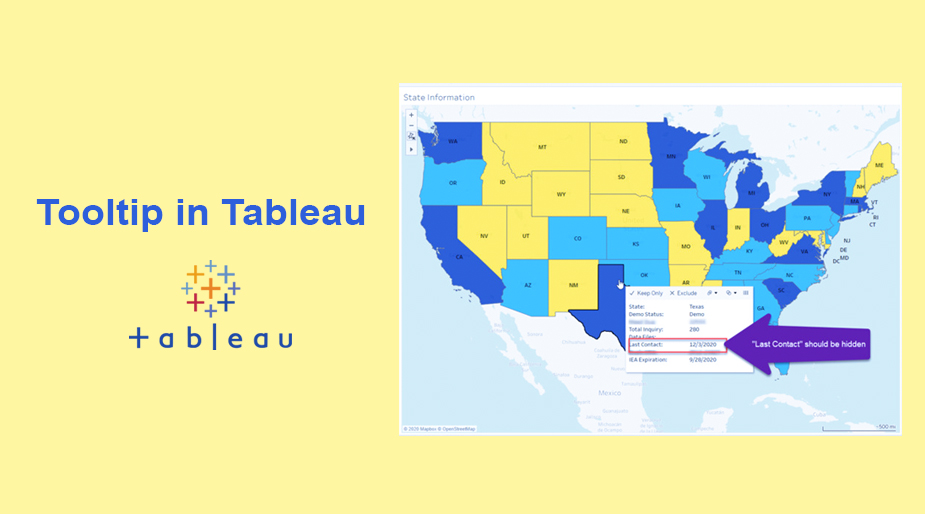
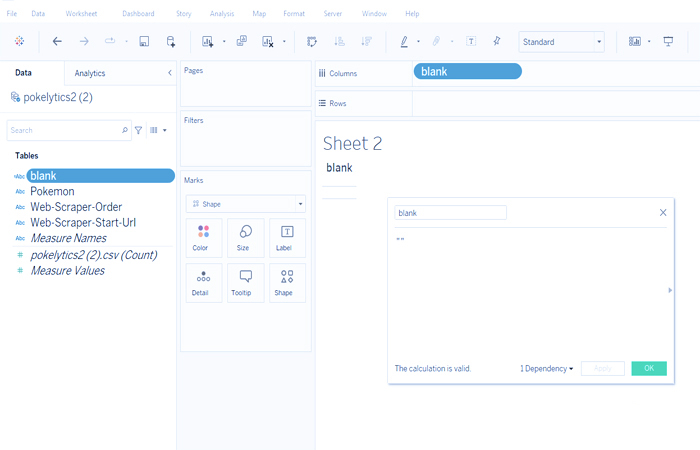
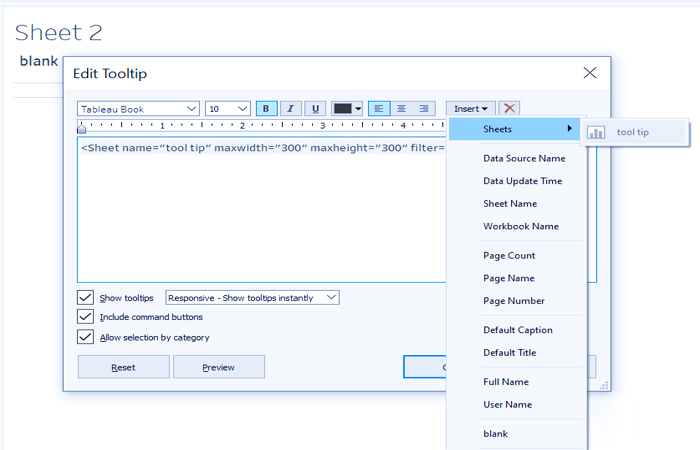
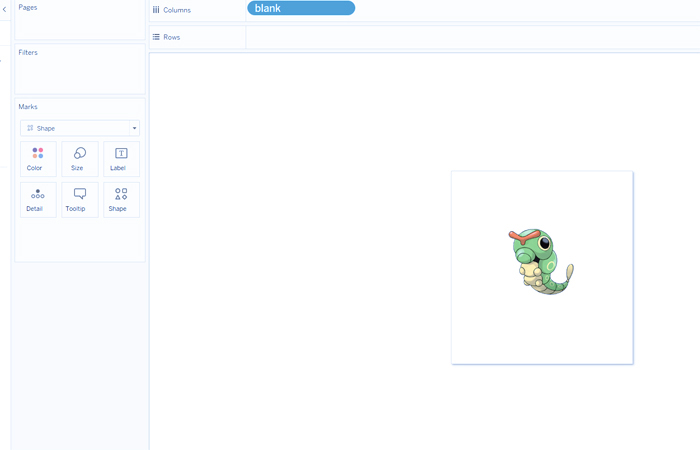
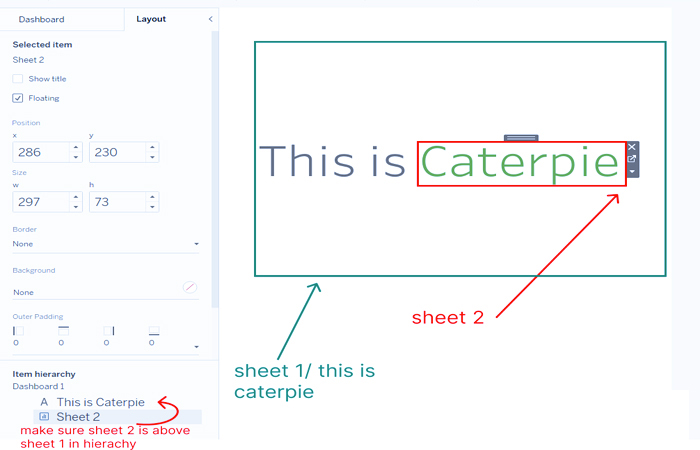
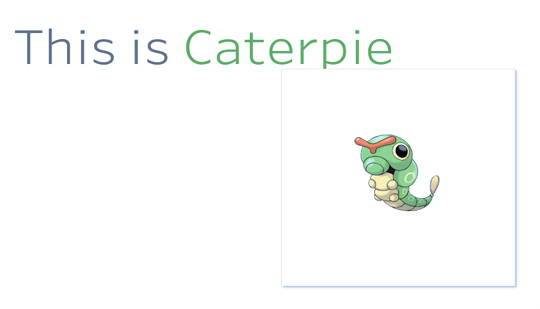



بدون دیدگاه